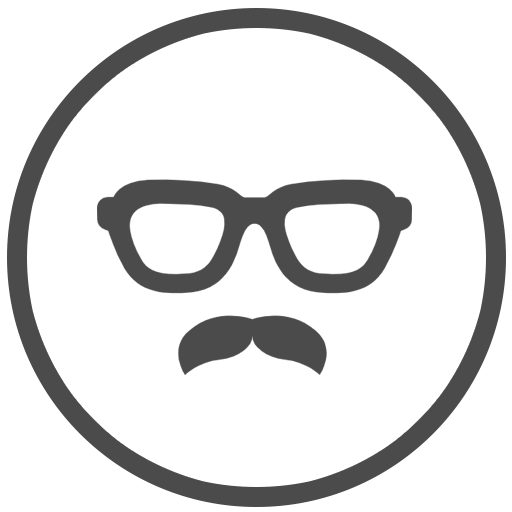SEO評価を落とさず、記事をリライトする方法ってあるの?
301リダイレクトっていうテクニックをなんとなく聞いたことがあるけど、詳しく教えてほしい。
こんな疑問やお悩みを解決する記事です。
301リダイレクトを使えるようになると、記事のリライトにおけるSEOスキルが一段階アップするので、この機会にぜひ覚えてもらいたい内容になっています。
301リダイレクトの基礎知識を交えつつ、WordPressでリダイレクト設定する方法を詳しく解説します。
当ブログもリダイレクトしています
SEO歴:3年
Google検索1位:10記事ほど
ブログ収益:6桁
ブログを書いて生活しています
当ブログもいくつかの記事をリダイレクトしています。
書いた当時は「よし、良い記事が書けた!」と思っても、後で読み返すと過去の自分のレベルの低さにゲンナリすることってありますよね。
そんなとき、僕はよく記事をリライトし、過去記事からリダイレクトを送っています。
本記事では、僕が実際に行なっている設定方法をもれなくお伝えするので参考にしていただければ幸いです。
スポンサードサーチ
本記事のもくじ
301リダイレクトとは(ブログ記事転送に役立つ)

301リダイレクトとは、特定のページを別のページに転送することです。
301リダイレクトを使いこなすと、ブログ記事のリライトでとても役に立つのでこの機会に覚えておくことをおすすめします。
301リダイレクトのメリット(SEO効果あり)
301リダイレクトで転送したページは、元ページのSEO評価を引き継ぐことができます。
大幅なリライトをする場合、元記事を書き換えるよりも新たに書き始めたほうが手っ取り早い場合もありますよね。
そんなときに301リダイレクトを使いこなせると、元記事のSEO評価も引き継いだままリライト記事を公開することが可能になります。
一時的なリダイレクトもあります【補足】
補足ですが、SEO効果を引き継がない302リダイレクトという方法もあります。
301が恒久的なリダイレクト設定なのに対し、302リダイレクトは一時的なリダイレクト設定です。
“サイトのトップページを編集するために一時的に改修中と表示しておくとき”などに利用し、SEO効果は引き継ぎません。
本記事では触れないので、詳しく知りたい人は下記参考記事をどうぞ。
ブログで301リダイレクトを使う場面
301リダイレクトを使う場面としてありがちなのが下記の4つです。
- ブログを引っ越すとき
- 記事を大幅にリライトしたとき
- スマホサイトを作るとき
- SSL対応したとき
リダイレクトしておけばリンク貼り替えは不要
301リダイレクトを設定しておくと、基本的にリンクの張り替えは不要です。
[ブログの始め方(旧)] という記事を過去に書いていて、大幅なリライトによりゼロから書き換え [ブログの始め方(新)] というタイトルで保存した場合を例に挙げます。
301リダイレクトをしておかないと、他の記事で貼っていた [ブログの始め方(旧)] への内部リンクもすべて[ブログの始め方(新)] へ張り替えないといけませんね。
ぶっちゃけ、かなりめんどくさい作業だし、記事数が増えれば増えるほど大変です。リンクの見落としもあるかもしれませんしね…。
301リダイレクトを設定しておけば、これらの内部リンクを張り替える必要もなく、読者がクリックした段階で[ブログの始め方(新)] に転送されるので作業負荷が大幅に減ります。
301リダイレクトの注意点
301リダイレクトは正しい使い方をしないとペナルティを受ける可能性もあります。
PVが多いページを、意図的に収益目的のページにリダイレクトするなどの行為はGoogleも不正なリダイレクトとして謳っているので注意しましょう。
検索エンジンをだますためのリダイレクトや、人間のユーザーとクローラにそれぞれ異なるコンテンツを表示するためのリダイレクトもあります。検索エンジンのクローラが認識したコンテンツと異なるコンテンツを表示することを意図して、ユーザーを別のページにリダイレクトすることは、Google ウェブマスター向けガイドライン(品質に関するガイドライン)への違反にあたります。このような手法でリダイレクトを実装すると、検索エンジンはリダイレクトをたどらずに元のページをインデックスに登録しますが、人間のユーザーはリダイレクト先に移動させられます。この手法は、クローキングと同様、人間のユーザーと Googlebot に異なるコンテンツを表示しようとし、ユーザーが予期した場所とは別の場所にユーザーを移動させることができるものであるため、偽装行為にあたります。
不正なリダイレクトの例としては、次のようなものが挙げられます:
- 検索エンジンには 1 つのコンテンツ タイプが表示されるが、ユーザーはまったく違うコンテンツにリダイレクトされる。
- PC ユーザーには通常のページが表示されるが、モバイル ユーザーはまったく別のスパムドメインにリダイレクトされる。
参照:不正なリダイレクト
スポンサードサーチ
WordPressで記事をリダイレクトする方法

WordPressでブログ記事をリダイレクトするには2つの方法があります。
.htaccessにリダイレクト指示を追記する- プラグイン“Redirection”を使う
おすすめは、.htaccessにリダイレクトの記述を行う方法なので、まずはそちらから解説します。
1. .htaccessにリダイレクトを記述する
「.htaccessに301リダイレクトの指示を追記する」と言うと、難しく聞こえがちですが、実際に行うのは簡単なコードの記述のみです。
参考記事:【.htaccessとは】作成方法と隠しファイルの開き方まで解説
コピペ用コードも用意したので、まるっと使ってもらえれば幸いです。
<IfModule mod_rewrite.c>
RewriteEngine On
RewriteRule ^転送元のURL$ 転送先のURL [R=301,L]
</IfModule>
例として、https://sample.com/old-contents/ という記事を新しく書き換えたとしましょう。
ここでは、新しい記事のURLを、https://sample.com/new-contents/ にしておきます。
この場合、.htaccessに追記するコードは次のようになります。
<IfModule mod_rewrite.c>
RewriteEngine On
RewriteRule ^old-contents/$ new-contents/ [R=301,L]
</IfModule>
同一ドメイン内(同じブログ内)で記事のみをリダイレクトする場合、https://sample.com/以降に続く部分だけを記述すればOKなので、この場合、old-content/ と new-content/ のみを記載しています。
追記コードの挿入位置は?
デフォルトの.htaccess には、あらかじめコードが記載されています。
301リダイレクトの記述を追記する場合、必ず #BEGIN WordPress の前に記載しないといけないので注意しましょう。
後ろに書くと、エラーで正常な処理をしてくれない場合があります。
# リダイレクト
<IfModule mod_rewrite.c>
RewriteEngine On
RewriteRule ^old-contents/$ new-contents/ [R=301,L]
</IfModule>
# リダイレクトここまで
# BEGIN WordPress
<IfModule mod_rewrite.c>
RewriteEngine On
RewriteBase /
RewriteRule ^index\.php$ - [L]
RewriteCond %{REQUEST_FILENAME} !-f
RewriteCond %{REQUEST_FILENAME} !-d
RewriteRule . /index.php [L]
</IfModule>
# END WordPress
リダイレクト処理を複数したい場合
複数の301リダイレクト処理を実行したい場合は、単純に記述を増やしていけばOKです。
<IfModule mod_rewrite.c>
RewriteEngine On
RewriteRule ^old-contents/$ new-contents/ [R=301,L]
RewriteRule ^old-contents-2/$ new-contents-2/ [R=301,L]
RewriteRule ^old-contents-3/$ new-contents-3/ [R=301,L]
RewriteRule ^old-contents-4/$ new-contents-4/ [R=301,L]
</IfModule>
記載するURLはパーマリンクに合わせる
.htaccess に記載するURLは自分のブログで採用しているパーマリンクの形式に合わせる必要があります。
/で終わっている場合:/まで書く.htmlをつけている場合:.htmlまで書く- 何もついていない場合:何もつけない
大体こんな感じだと思うので、自分のブログURLの形式に合わせましょう。
ちゃんとリダイレクトできているか確認する
ここまで終えたら、指定した記事がリダイレクトできているか確認します。
確認の方法は、ブラウザで転送元のURLを手動で打ち込むだけ。
https://sample.com/old-contents/ を開いたときに、https://sample.com/new-contents/ のページが表示されればリダイレクト設定は終了です。
補足:リダイレクト後の注意点
リダイレクト後の注意点として、“古いページの削除”があります。
WordPressの場合、古い記事を非公開にしても、検索エンジンはアクセスできてしまうため、内容が似ている重複コンテンツとして認識されかねません。
重複コンテンツの存在は、SEOでもマイナスになってしまうので、古いページは削除することをおすすめします。
2. Redirection(プラグイン)を使う
WordPressには、リダイレクトが簡単に行えるプラグイン「Redirection」があります。
プラグインを使用すると、その分サーバーに負荷がかかるので個人的にはおすすめしませんが、自分で .htaccess を触るのが不安という人は、このプラグインを使ってみてもいいかもしれません。
以下、スクショ付きで使い方の手順を解説するので参考にどうぞ。
Redirectionの初期設定
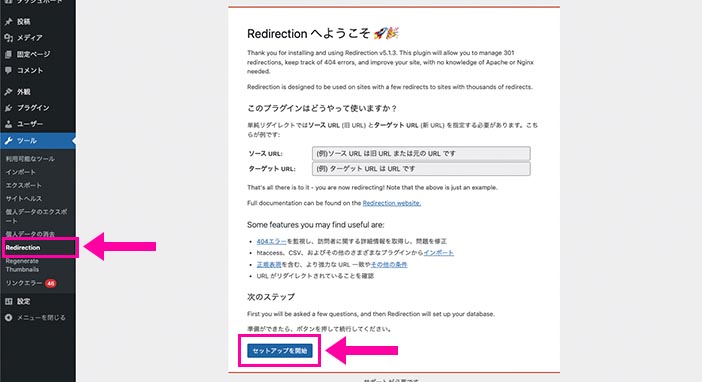
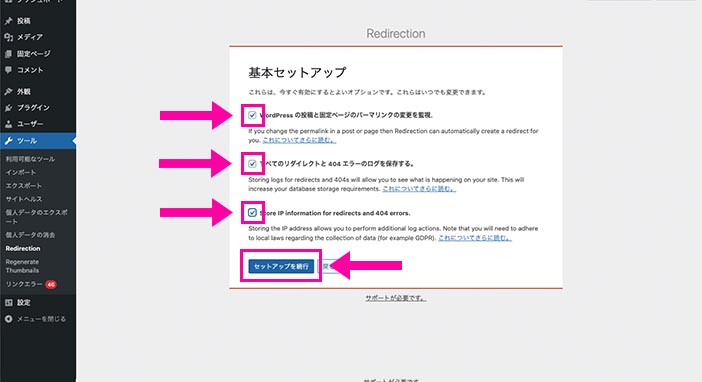
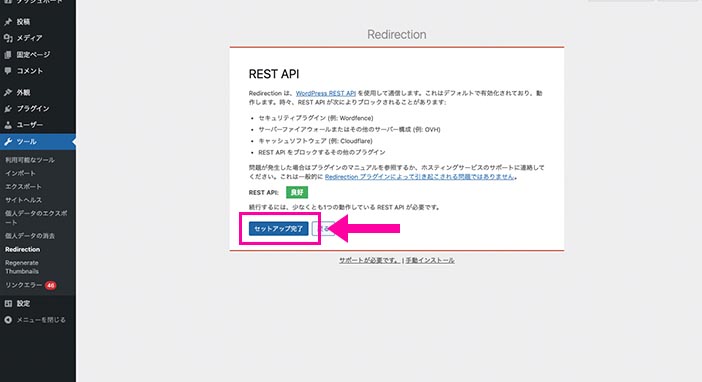

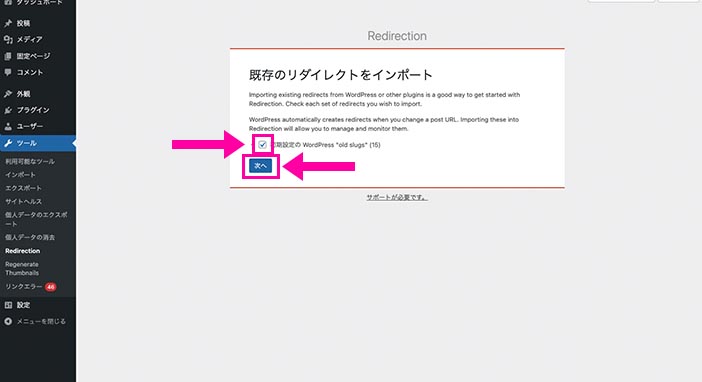
基本的に、すべての項目にチェックを入れて次に進んでいくだけでOKです。
リダイレクト設定

[ソースURL]の欄に転送元URLを記入、[ターゲットURL]の欄に転送先URLを記入し、転送ルールを追加すればリダイレクト完了です。
スポンサードサーチ
まとめ:301リダイレクトで快適なリライトライフを
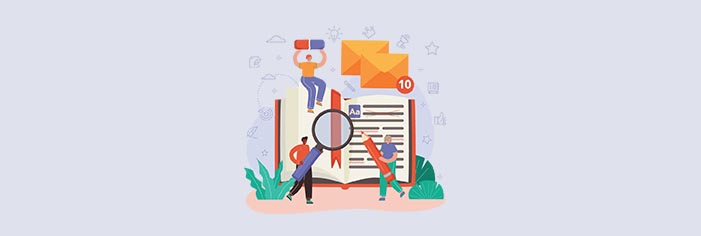
本記事は以上です。
301リダイレクトのやり方を覚えておくと、リライトやリニューアルの際にめちゃくちゃ役立ちます。
せっかく積み上げたSEO評価を落とすのはもったいないので、301リダイレクトを実行しつつ、快適なリライト生活をどうぞ。
おわり。